在CAD中如何快速標注尺寸
上回跟著小編一起創建連續尺寸,這一回,小編將帶領大家快速標注尺寸,跟著小編一起打開中望CAD2018動手實操一番吧。
【快速標注】命令用于一次標注多個對象間的水平尺寸或者垂直尺寸,執行【快速標注】命令主要有以下幾種方式。
·執行【標注】|【快速標注】工具欄
·單擊【標注】工具欄中的【快速標注】按鈕
·在命令行輸入Qdim按enter鍵
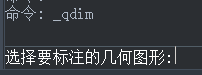
下面通過跟著小編一起動手學習【快速標注】命令的標注方法和標注技巧。
1. 打開任意圖形。
2. 單擊【標注】工具欄中的【快速標注】按鈕,激活【快速標注】命令后,根據命令行的提示快速標注對象間的水平尺寸。
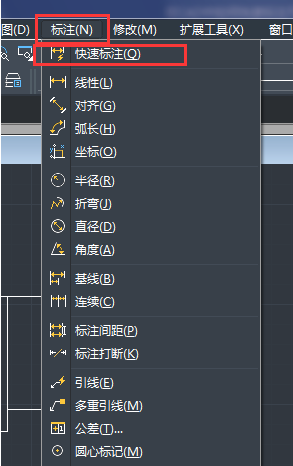
在執行此命令后,命令行出現的提示中包括如下選項。
·【連續】選項:用于創建一系列連續標注。
·【并列】選項:用于快速生成并列的尺寸標注。
·【基線】選項:用于對選擇的各個對象以基線標注的形式快速標注。
·【坐標】選項:用于對選擇的多個對象快速生成坐標標注。
·【半徑】選項:用于對選擇的多個對象快速生成半徑標注。
·【直徑】選項:用于對選擇的多個對象快速生成直徑標注。
·【基準點】選項:用于為基線標注和連續標注確定一個新的基準點。
·【編輯】選項:用于對快速標注的選擇集進行修改。
·【設置】選項:用于設置關聯標注的優先級。
推薦閱讀:機械CAD
推薦閱讀:CAD矩形陣列功能的操作技巧
·中望CAx一體化技術研討會:助力四川工業,加速數字化轉型2024-09-20
·中望與江蘇省院達成戰略合作:以國產化方案助力建筑設計行業數字化升級2024-09-20
·中望在寧波舉辦CAx一體化技術研討會,助推浙江工業可持續創新2024-08-23
·聚焦區域發展獨特性,中望CAx一體化技術為貴州智能制造提供新動力2024-08-23
·ZWorld2024中望全球生態大會即將啟幕,誠邀您共襄盛舉2024-08-21
·定檔6.27!中望2024年度產品發布會將在廣州舉行,誠邀預約觀看直播2024-06-17
·中望軟件“出海”20年:代表中國工軟征戰世界2024-04-30
·2024中望教育渠道合作伙伴大會成功舉辦,開啟工軟人才培養新征程2024-03-29
·玩趣3D:如何應用中望3D,快速設計基站天線傳動螺桿?2022-02-10
·趣玩3D:使用中望3D設計車頂帳篷,為戶外休閑增添新裝備2021-11-25
·現代與歷史的碰撞:阿根廷學生應用中望3D,技術重現達·芬奇“飛碟”坦克原型2021-09-26
·我的珠寶人生:西班牙設計師用中望3D設計華美珠寶2021-09-26
·9個小妙招,切換至中望CAD竟可以如此順暢快速 2021-09-06
·原來插頭是這樣設計的,看完你學會了嗎?2021-09-06
·玩趣3D:如何巧用中望3D 2022新功能,設計專屬相機?2021-08-10
·如何使用中望3D 2022的CAM方案加工塑膠模具2021-06-24
·CAD提取動態塊信息的方法2024-08-21
·CAD如何設置打印參數2020-03-04
·CAD圖形界限的設置方法2018-03-30
·CAD中如何才能復選對象2019-06-20
·CAD如何把點坐標快速轉換成CASS的dat文件?2024-06-20
·CAD文字編寫及設置技巧2020-04-09
·CAD如何在標題欄書寫文字2018-08-07
·CAD根據存在的邊畫多邊形2016-12-05














